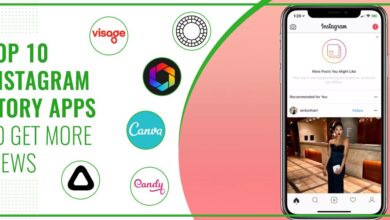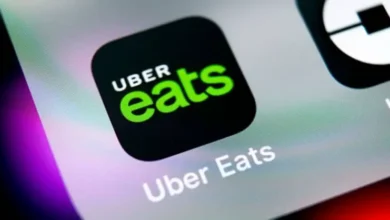كيفية استخدام وظيفة PMT في Excel لحساب دفعات القرض
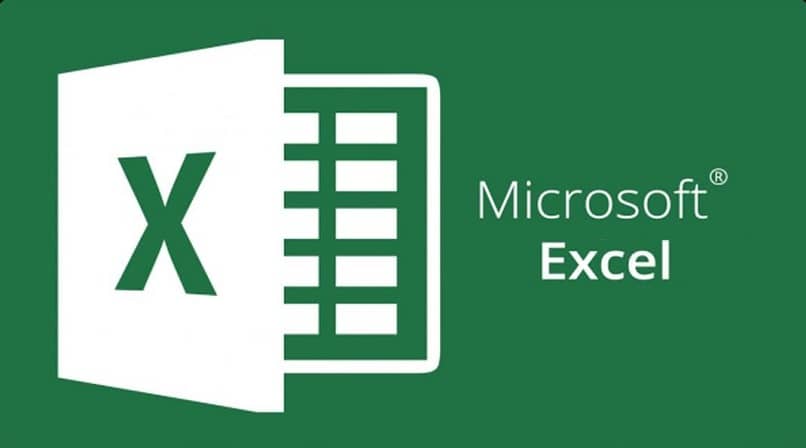
وظيفة “الدفع” والمعروفة أيضًا باسم “PMT” هي صيغة تشكل جزءًا من القسم المالي في جداول بيانات Excel، والتي، كما تشير فئتها، مسؤولة عن المساعدة في تنفيذ العمليات لأغراض اقتصادية لإدارة خدمة ما أو تحديدها كمية.
في حالة PMT، تم تطوير إنشائه لتحديد المبالغ والمعدلات اللازمة لتمويل القرض ، ولكن الحقيقة هي أن تطبيقه يمكن أن يكون متنوعًا للغاية وحتى مفيدًا لأولئك الذين يرغبون في إضفاء التنوع على استخدامه.
لسوء الحظ، حتى الآن لا يمكن تنفيذ هذه الميزة عبر نظام الماكرو VBA، حيث يمكن إجراؤها في عمليات أخرى مثل ترقيم الفواتير ضمن جدول البيانات.
ومع ذلك، لا ينبغي أن يكون هذا مدعاة للقلق كثيرًا لأنها عادة ما تكون دالة يتم تطبيقها بسهولة وسرعة ضمن الحساب، لذلك لا داعي للقلق بشأن إضاعة الوقت أثناء الإدراج.
كيف يمكنك استخدام وظيفة الدفع أو الدفع في Excel لحساب تمويلاتك؟
وقد سبق أن ذكرنا أن الغرض الأساسي الذي عملت من أجله هذه الوظيفة هو تحديد العناصر التي تشكل حساب القرض، وذلك للحصول على النتيجة تلقائيا.
ومع ذلك، مثل أي مهمة أو وظيفة أخرى متوفرة في Microsoft Excel. يمكن استخدامها بطرق مختلفة، طالما تم استيفاء كل المعلمات اللازمة لإكمال العملية.
أحد هذه التطبيقات الممكنة هو حساب المنهجية الأكثر جدوى لتوفير مبلغ معين. حيث أن العناصر التي تشكل الصيغة تسمح بتنفيذ هذا النوع من المهام بنفس الطريقة. ويكون هذا ممكنًا حتى عندما يحتاج المستخدم إلى إضافة رقم كبير جداً ويحتاج إلى حساب طويل.
يعد إدخال وظيفة الدفع أو الدفع أسهل مما يبدو
يعد استخدام صيغة Excel أسهل مما يمثله العديد من الأشخاص. حيث ثبت أن هناك عدة طرق لتحقيق ذلك: إما يدويًا، أو باستخدام زر الوظيفة، أو باستخدام VBA.
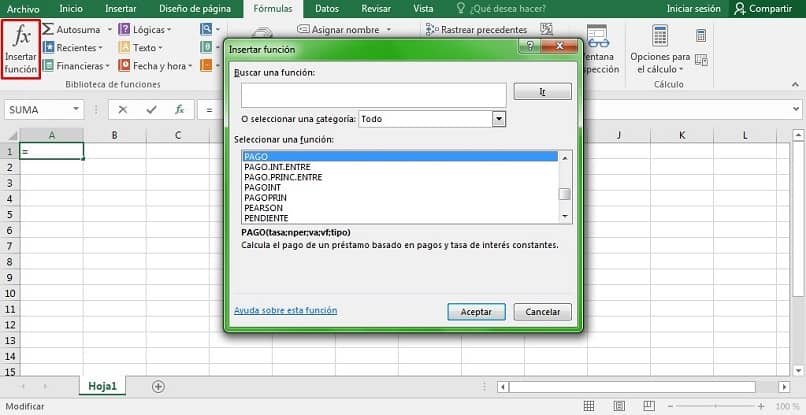
على الرغم من أنه لا يمكن تفعيل وظيفة الدفع عن طريق وحدات الماكرو، نظرًا لعدد القيم التي يجب تحديدها قبل إدراجها. والتي يمكن أن تكون متغيرة تمامًا اعتمادًا على نوع الحساب الذي تريد إجراؤه.
ولهذا السبب يمكن إضافة الميزة عبر الخيارين المتبقيين اللذين ذكرناهما أعلاه. وهو ما يمكن القيام به على النحو التالي:
تطبيق وظيفة PMT عبر شريط الأدوات
على الرغم من أن شريط الأدوات يحتوي على سلسلة من الحيل التي نعرفها جميعًا. إلا أنه يجب علينا أن نعرف أن إدراج صيغة في جدول بيانات ليس بالأمر الصعب كما يبدو.
بمجرد النقر على علامة التبويب “إدراج” في برنامج Excel. يمكنك العثور على زر “الوظائف”، والبحث عنه باسم PAYMENT أو PMT إذا كانت نسختك باللغة الإنجليزية .
ضمن بناء جملة PMT، يمكنك العثور على المعلمات التالية: الأول، يسمى “السعر أو السعر”، وهو إلزامي ويشير إلى الفائدة التي يرتبط بها القرض.
يُطلق على المعلمة الثانية اسم “Nper”. والتي تحدد إجمالي عدد الفترات التي يجب سداد الدفعات خلالها ، ويجب تقسيمها على أيام أو أسابيع أو أشهر أو سنوات.
أما الثالث والرابع فيطلق عليهما اسم “VA” و”VF”. ولكنهما قد يختلفان حسب إصدار برنامج Excel، الأول هو مبلغ القرض الحالي والأخير هو المبلغ المتبقي بعد سداد جميع الفترات.
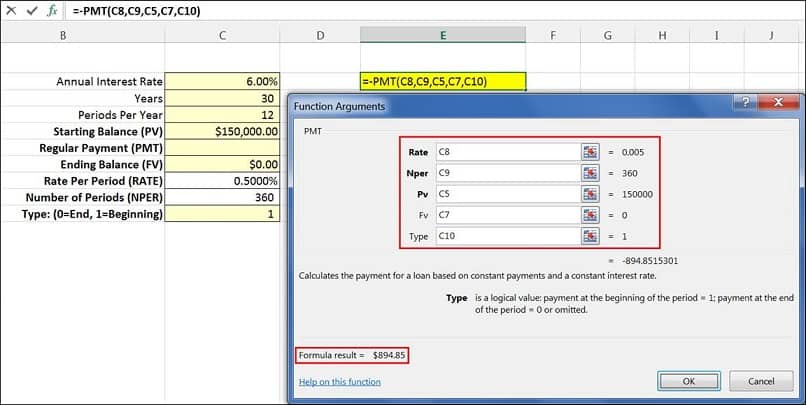
وأخيرا، فإن قيمة “النوع” هي الوحيدة الاختيارية وتستخدم فقط لتحديد مدة القرض الذي سيتم تنفيذه .
ويمكن إدراج هذه الوظيفة مع عناصرها يدوياً. مع مراعاة تركيب الرموز المصاحبة لها؛ من ناحية أخرى، يمكنك استخدام زر “الوظائف” التي تم إنشاؤها مسبقًا بواسطة البرنامج، مع القدرة على إضافة القيم من خلال مربع النص أو عن طريق تحديد تسلسل من الخلايا بناءً على لونها أو موقعها أو محتواها . .
وأخيرا، بهذه الطريقة البسيطة ستتمكن من إدخال سلسلة الأرقام الضرورية وإنجاز العمل الإداري المطلوب لحساب القرض أو الادخار للعميل.